이전 포스트에서 윈도우10 레드스톤을 업그레이드 했을때 스티커 메모 앱을 실행하는 방법에 대해 알아봤습니다. 스티커메모를 실행한 다음 색상을 선택후 메모를 하면 뭔가 아쉬운게 있는데요. 바로 글씨 크기를 조절할 수 있는 옵션이 없다는 것입니다.
강조하고 싶은 글씨나 글씨 정렬등 약간의 편집을 하고 싶은데 옵션창이 없어 그냥 줄줄이 글자를 나열해서 메모를 할 수 밖에 없지만 스티커 메모 역시 간단한 글씨 편집 기능을 가지고 있습니다.
윈도우10 스티커 메모 단축키
메모장 새로 열기 : Ctrl+N
새로운 스티커 메모를 꺼내려면 메모지 상단의 + 버튼을 클릭하는 방법도 있지만 메모장에서 키보드 Ctrl+N을 누르면 선택한 메모장과 동일한 크기의 새로운 메모장이 열립니다.
메모장 닫기 : Ctrl+D
선택한 스티커 메모를 닫으려면 메모지를 선택한 다음 Ctrl+D를 누르면 선택한 메모장이 닫힙니다.
빈 내용의 스티커 메모는 바로 사라지지만 만일 내용이 있는 메모 라면 정말 삭제하는 것인지 물어보는 창이 뜨게 됩니다.
굵은 글꼴(Bold) : Ctrl+B
기울임(Italic) : Ctrl+I
밑줄 : Ctrl+U
취소선 : Ctrl+T
워드를 사용하고 있는 유저라면 익숙한 단축키 입니다. 스타일을 정할 글자를 드래그 해서 선택한 다음 위의 단축키를 이용해서 글씨를 꾸밀수 있습니다.
오른쪽 정렬 : Ctrl+R
가운데 정렬 : Ctrl+E
왼쪽 정렬(기본) : Ctrl+L
글자 정렬 단축키 입니다. 기본적으로 왼쪽 정렬이 되어 있는데 위 단축키로 글의 줄을 정렬할 수 있습니다.
글자 크게 조절 : Ctrl+Shift+>
글자 작게 조절 : Ctrl+Shift+<
글씨 크기를 조절하는 단축키 입니다. 글자 크기 변환을 원하는 영역을 선택한 다음위 단축키로 글씨 크기를 변경할 수 있습니다.
글머리 아이콘 리스트 만들기 : Ctrl+Shift+L
한줄 띄우기 : Ctrl+1
두줄 띄우기 :Ctrl+2
한줄반 띄우기 : Ctrl+5
이외에도 위와 같은 단축키를 지원하니 스티커 메모를 활용하여 메모를 하는 유저는 글자를 이쁘게 꾸며서 메모해 보세요. :)
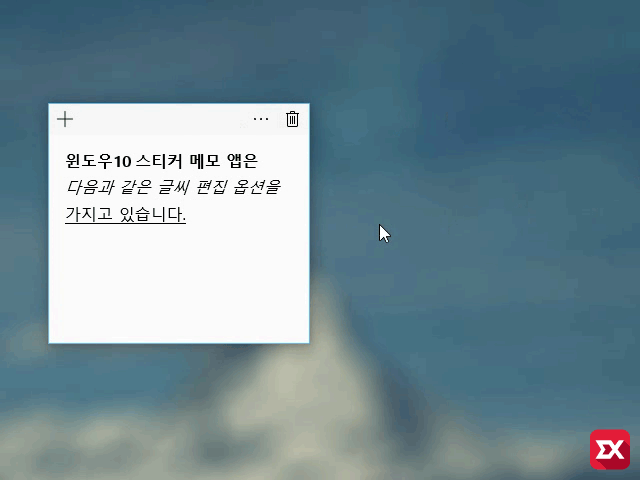
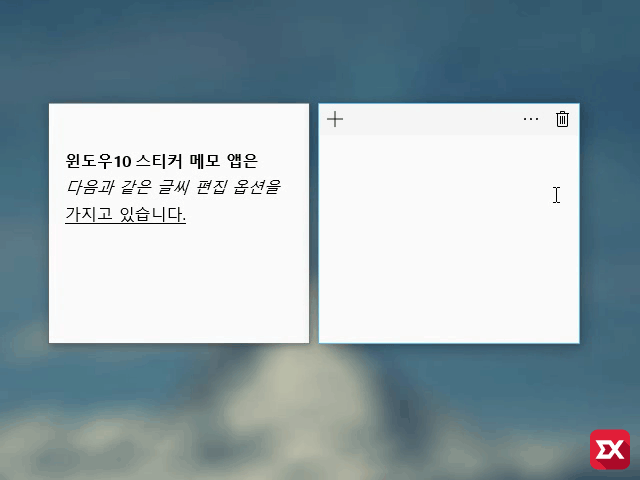
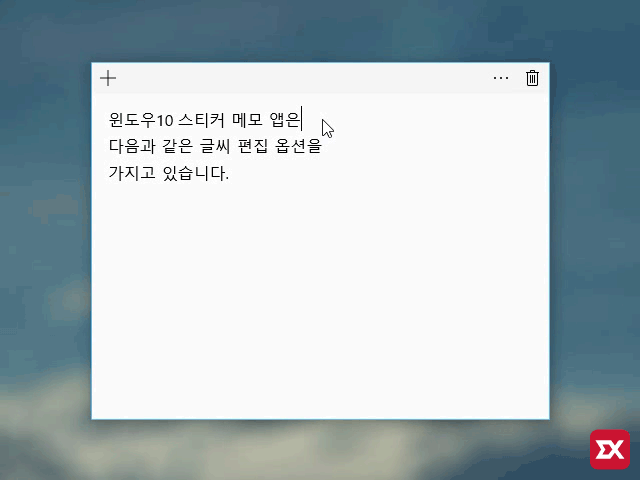
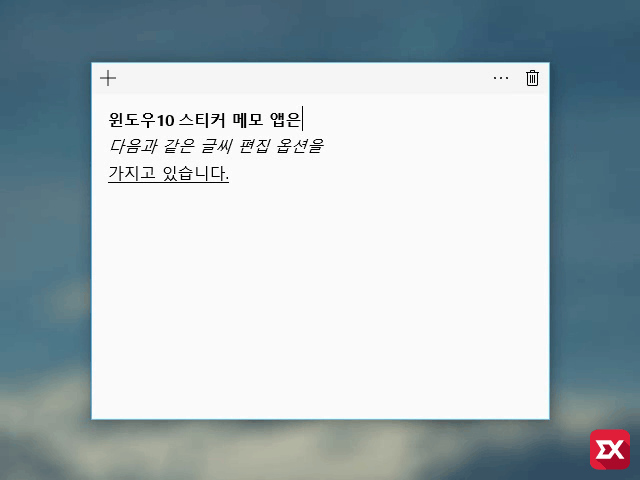
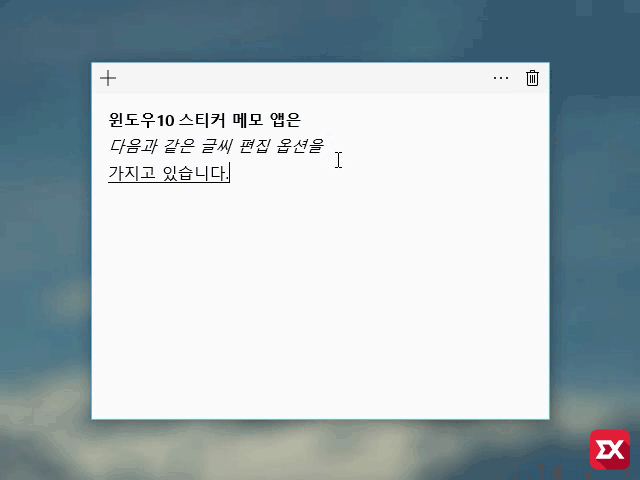




1개 댓글. Leave new
이젠 안되는걸까요..?
왜 전 안되는걸까요 ㅠㅠ
ctrl+n / Ctrl+d / Ctrl+B / Ctrl+I / Ctrl+U / Ctrl+T빼곤 다 안되네요 ㅠ